Wix Restaurants: Online-Bestellungen aus deiner Verwaltung drucken
3 min
In diesem Artikel
- Über den Tab „Online-Bestellungen“ drucken
- Über den Tab Bestellungen drucken
- Eingehende Bestellungen automatisch drucken
Wichtig:
Dieser Artikel befasst sich mit der neuen Restaurants Orders App.
Drucke aktuelle Bestellungen über den Tab „Online-Bestellungen“ oder greife über den Tab „Bestellungen“ auf frühere Bestellungen zu und drucke sie aus. Für zusätzlichen Komfort kannst du Sammeldrucke durchführen oder den automatischen Druck einrichten, indem du die E-Mail-Adresse deines Druckers vernetzt.
Über den Tab „Online-Bestellungen“ drucken
Drucke deine Restaurantbestellungen direkt über den Tab „Online-Bestellungen“ in deiner Website-Verwaltung. An geschäftigen Abenden mit mehreren Bestellungen hilft dir dies, organisiert zu bleiben und Bestellungen schneller auszuführen. Du kannst mit einem Thermobondrucker oder einem Standarddrucker drucken.
Um Bestellungen über den Tab „Online-Bestellungen“ zu drucken:
- Öffne Online-Bestellungen (neu) in deiner Website-Verwaltung.
- Wähle deine Ansicht: Status-Ansicht oder Kalender-Ansicht.
- Klicke auf die entsprechende Bestellung.
- Klicke auf das Symbol für Weitere Aktionen
 .
. - Wähle aus, wie du die Bestellung drucken möchtest:
- Thermobeleg drucken: Druckt die Bestellung auf einem Thermobondrucker.
- Wähle ein Belegformat basierend auf deinen Anforderungen (z. B. „Detailliert“ enthält Bestellartikel, Kundennotizen, vollständige Lieferinformationen und Gesamtsummen).
- Klicke auf Fortfahren.
- (Optional) Klicke auf „Weitere Einstellungen“, um Ränder und andere Druckoptionen anzupassen.
- Bestellung drucken: Sende die Bestellung an deinen Standarddrucker.
- Thermobeleg drucken: Druckt die Bestellung auf einem Thermobondrucker.
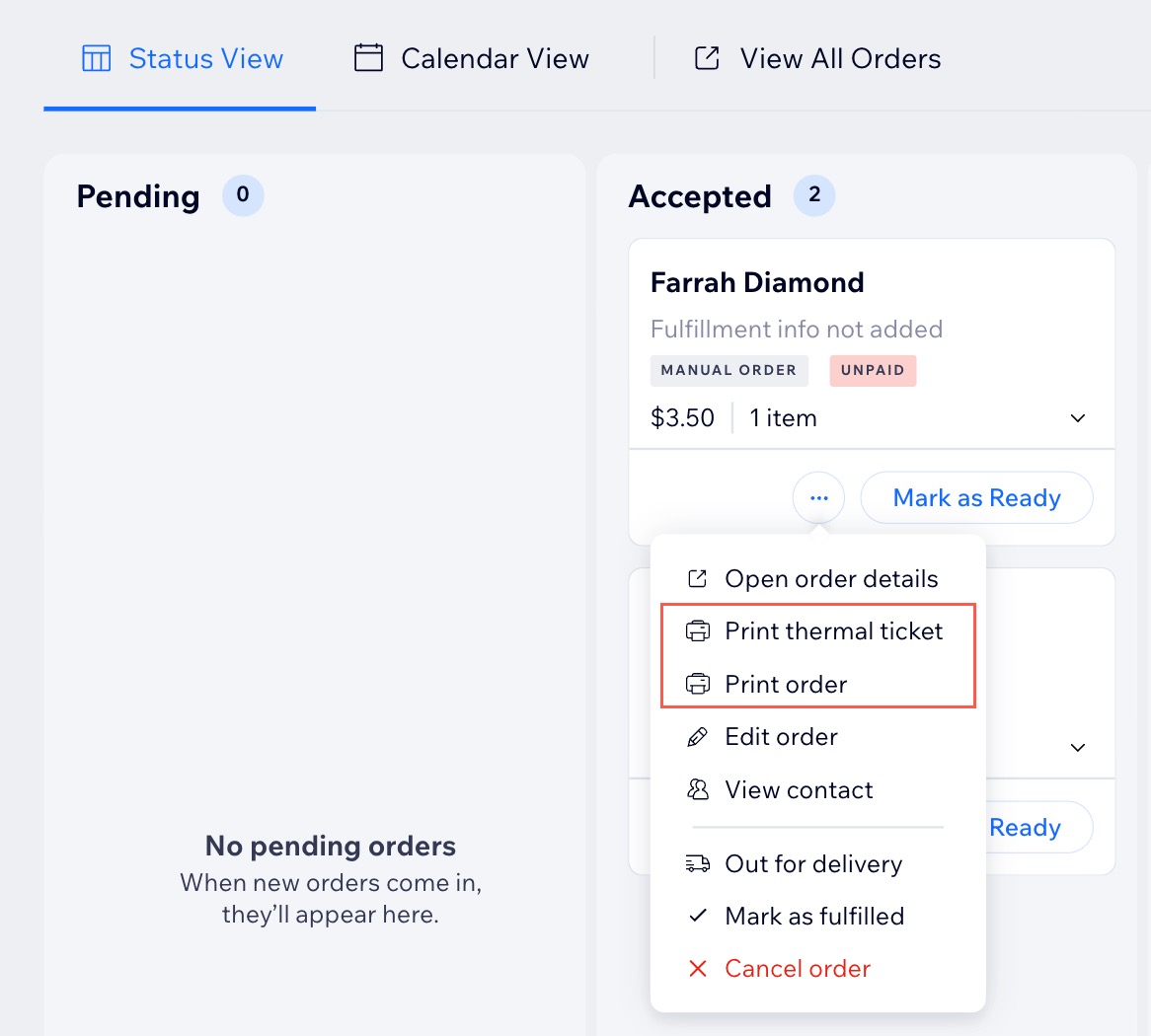
Über den Tab Bestellungen drucken
Vereinfache die Auftragsverwaltung mit der Möglichkeit, deine Bestellungen direkt über den Tab „Bestellungen“ in deiner Website-Verwaltung zu drucken. Bei zahlreichen Bestellungen erhöht diese Funktion die Effizienz, sodass du einzelne oder mehrere Bestellungen für einen reibungsloseren Arbeitsablauf drucken kannst.
Um Bestellungen über den Tab „Bestellungen“ zu drucken:
- Öffne Bestellungen in deiner Website-Verwaltung.
- Wähle die entsprechende Bestellung aus.
- Klicke oben rechts auf Weitere Aktionen.
- Klicke auf Bestellung drucken.
Tipp:
Du kannst mehrere Bestellungen gleichzeitig drucken. Wähle das Kontrollkästchen neben den entsprechenden Bestellungen aus und klicke auf das Symbol für Drucker  .
.
 .
.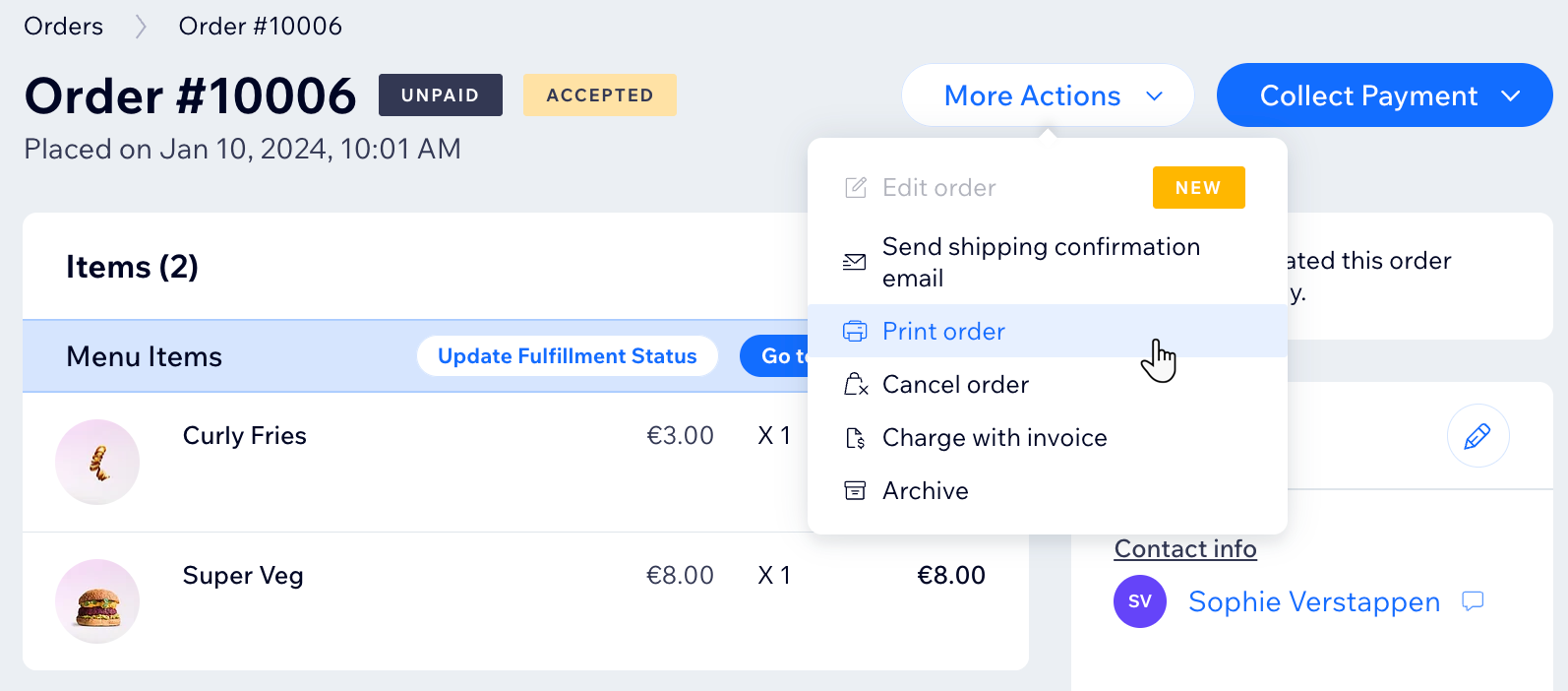
Eingehende Bestellungen automatisch drucken
Du kannst den automatischen Druck von Bestellungen mit Netzwerk- oder WLAN-fähigen Druckern einrichten, die über eine eigene E-Mail-Adresse verfügen. Jedes Mal, wenn eine neue Bestellung eingeht, sendet eine Automatisierung die Bestelldetails an die E-Mail-Adresse deines Druckers, wodurch die Bestellung auf A4-Papier gedruckt wird.
Tipp:
Du kannst auch eine bestehende Automatisierung duplizieren, die E-Mail-Widget bearbeiten und die E-Mail-Adresse deines Druckers eingeben.
Um Bestellungen über Automatisierungen zu drucken:
- Öffne Automatisierungen in deiner Website-Verwaltung.
- Klicke auf den Tab App-Automatisierungen.
- Klicke auf das Symbol für Weitere Aktionen
 neben der entsprechenden Automatisierung.
neben der entsprechenden Automatisierung. - Wähle Bearbeiten.
- Klicke auf die E-Mail senden-Aktion in deinem Flow, um das Panel zu öffnen.
- Klicke unter Empfänger festlegen auf + Empfänger hinzufügen.
- Klicke auf Kontakte.
- Wähle den entsprechenden Drucker aus und klicke auf Hinzufügen.
Tipp: Erkundige dich bei deinem Druckerhersteller oder lies im Benutzerhandbuch oder in der App des Druckers nach. - Klicke auf Anwenden.
Du verwendest die Wix App?
Du kannst Online-Bestellungen aus der Wix App manuell und automatisch mit einem Thermodrucker und manuell mit einem A4-Drucker drucken.

